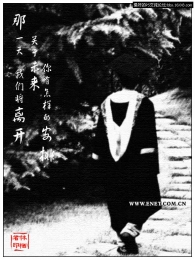倒影效果,给街道添加逼真的水坑倒影效果(3)
来源:公众号
作者:计算机公共课
学习:8317人次
step 17:CTRL+l调出色阶调整
step 18:选择渐变映射,选择白色滑块并更改其颜色至适当颜色(例如,棕色)
step 19:更改叠加模式与不透明度
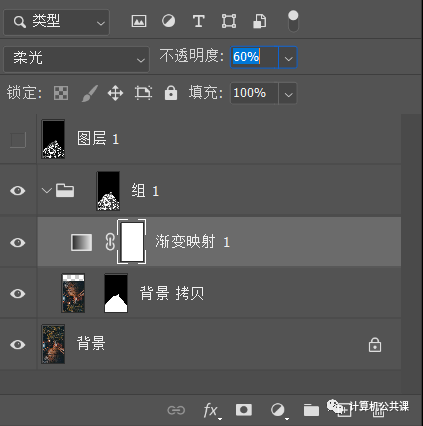
step 20:根据需求调出曲线、自然饱和度等进行调整
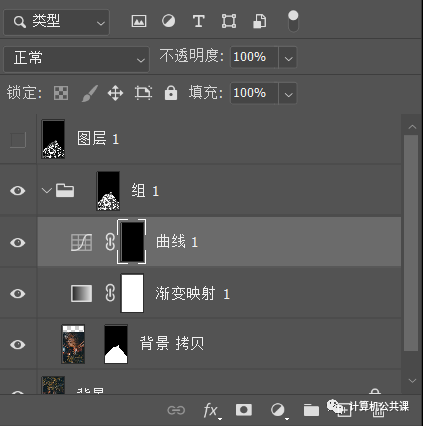
step 21:右击背景图层,转化为智能对象http://www.16xx8.com/tags/34209/,选择滤镜-模糊画廊-路径模糊,适当调整
完成:
完成!
step 14:给组建立蒙版
学习 · 提示
相关教程
关注大神微博加入>>
网友求助,请回答!
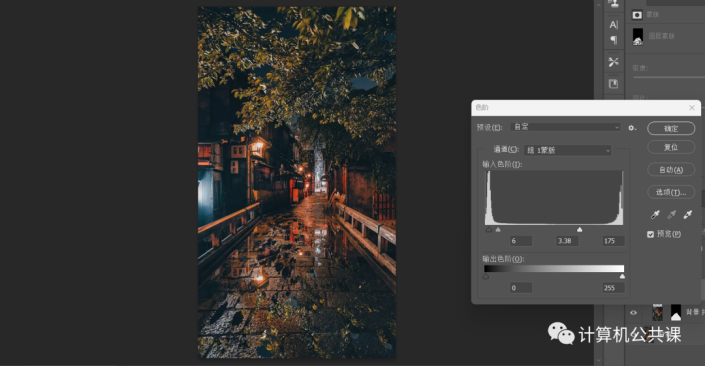
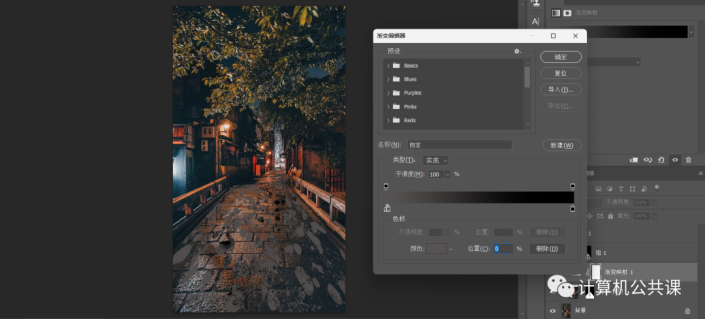
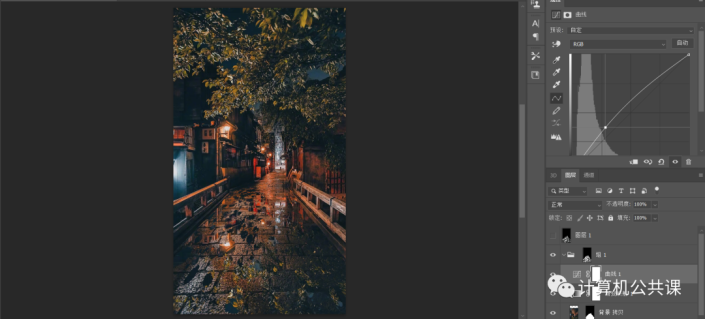


 新手学PS请到:www.16xx8.com
新手学PS请到:www.16xx8.com